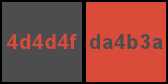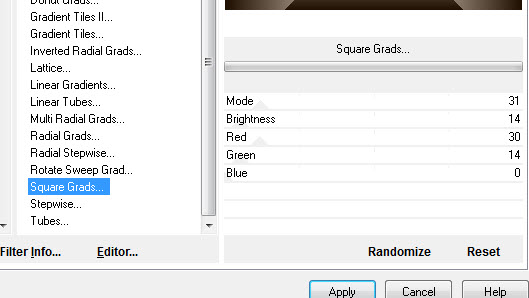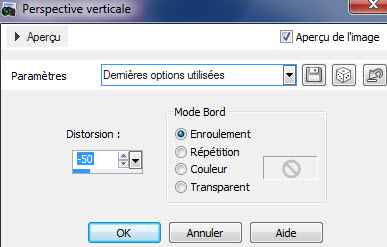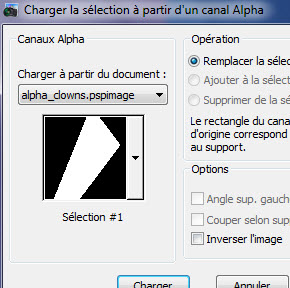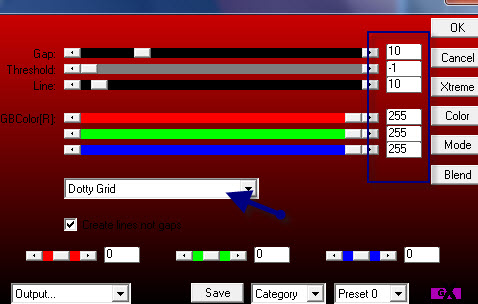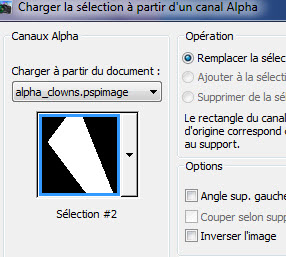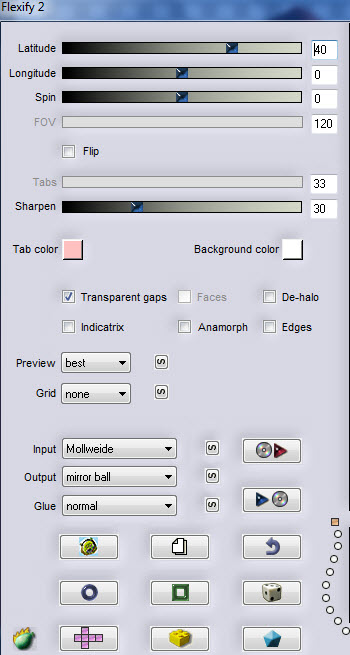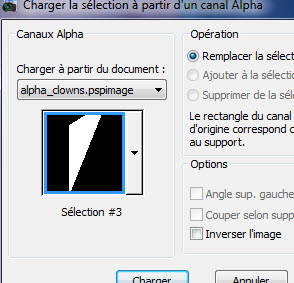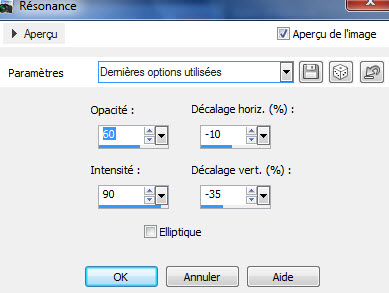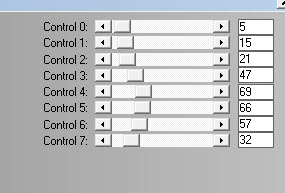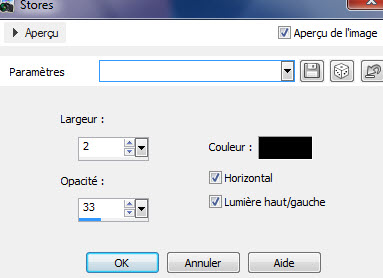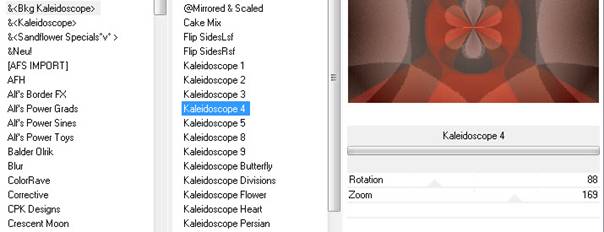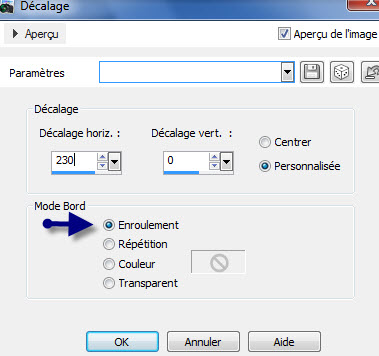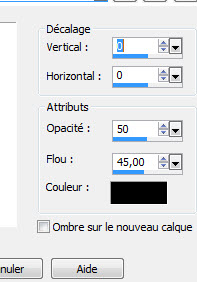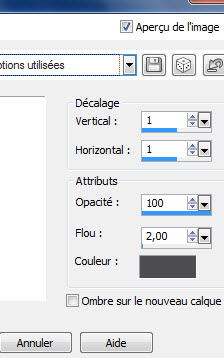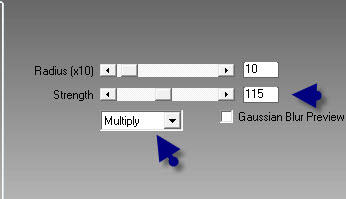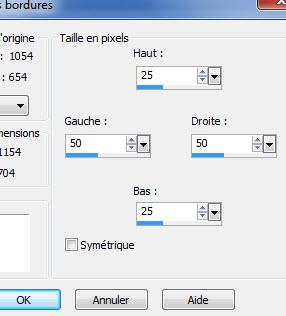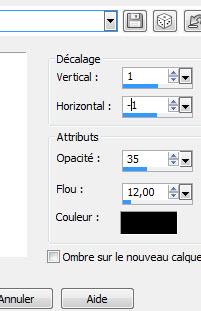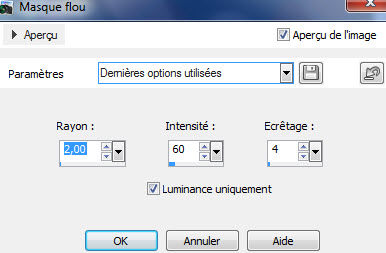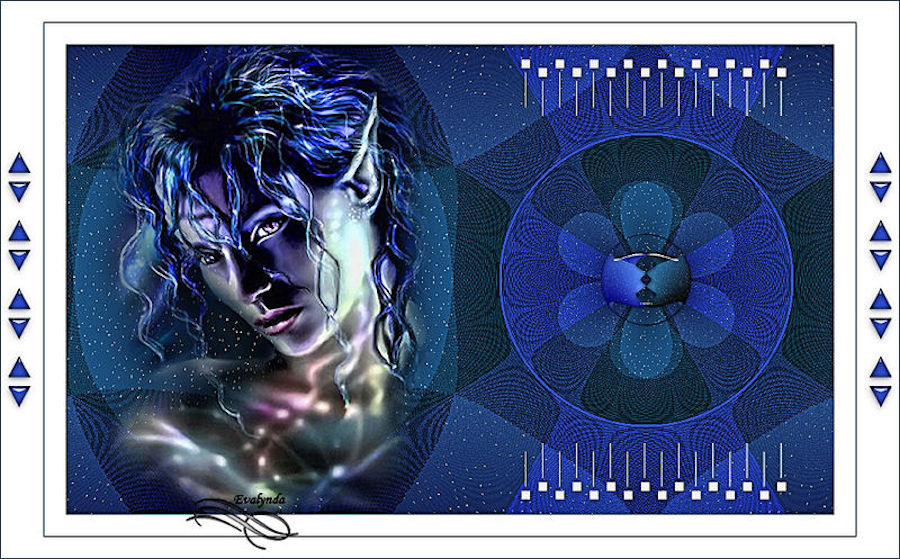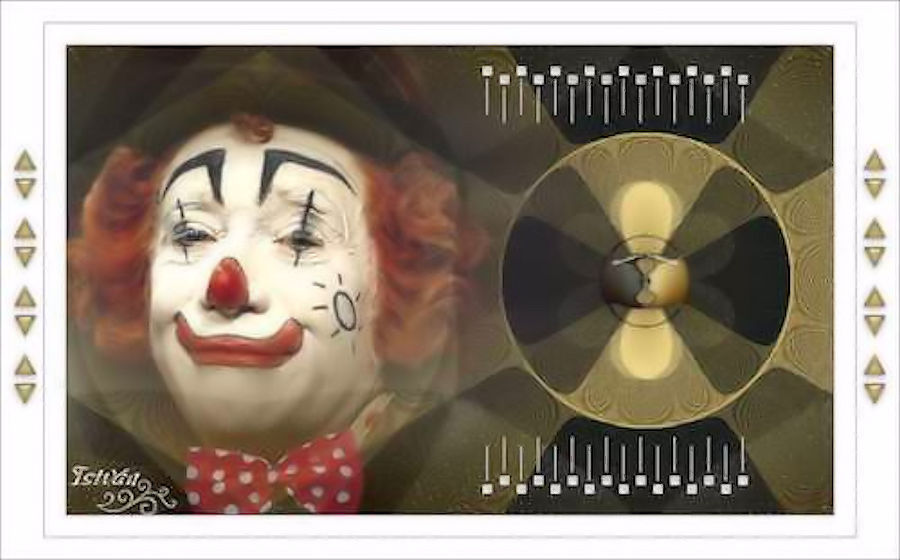|
************* ************* Ce tutoriel est ma propriété ;il est interdit de le copier ou le distribuer sur le Net sans mon autorisation écrite. De même,il est interdit de retirer le watermark du matériel;respectons le travail talentueux des tubeurs,sans qui nous ne pourrions créer de tutoriels. Si une des images vous appartient et que vous ne désirez pas qu'elle apparaisse ici, faites le moi savoir et je l'enlèverai aussitôt,ou je ferai un lien vers votre site!
Mes tutoriels sont sous copyright et de fait,régulièrement enregistrés
************* N'hésitez pas à changer le mode mélange des calques et leur opacité selon les couleurs que vous utiliserez
Les filtres que j'utilise dans mes tutoriels se trouvent sur ma page filtres!
tutoriel créé avec Psp15 mais peut etre réalisé avec d'autres versions.
Double cliquez sur le preset,il ira s’installer seul dans son filtre Dupliquez le tube et fermez l’original Installez les pinceaux dans le dossier pinceau de votre Psp(fichier,importer,pinceau personnalisé)
Prêts ? On y va !
Avant-plan : 4d4d4f Arrière-plan : da4b3a
Ma palette :
1- ouvrez le calque alpha(contient les sélections) Fenêtre dupliquer et fermez l’original Nous travaillerons sur la copie Renommez « raster1 » 2- ouvrez la fenêtre de configuration de l’avant-plan et préparez ce dégradé radial
3- versez ce dégradé dans votre calque 4- calque dupliquer Effet Alf’s Power Grads,Square Grads,par défaut
Mode mélange sur recouvrement,ou autre Calque fusionner les calques visibles 5- effet géométrique,perspective verticale
6- sélection charger enregistrer une sélection à partir du canal alpha Chargez la sélection1
Sélection transformer la sélection en calque 7- effet AP01 Innovation,Lines silerlining
Sélection ne rien sélectionner 8- placez vous sur le fond Sélection charger enregistrer une sélection à partir du canal alpha Chargez la sélection2
Sélection transformer la sélection en calque 9- effet AP 01 Innovations,Lines,silverlining,avec les mêmes paramètres Sélection ne rien sélectionner 10- placez vous en haut de pile Calque fusionner le calque de dessous 11- calque dupliquer Effet Flaming Pear,Flexify2
Fermez l’œil de ce calque ,nous y reviendrons plus tard 12- placez vous sur le fond Sélection charger enregistrer une sélection à partir du calque alpha Chargez la sélection3
Sélection transformer la sélection en calque Sélection ne rien sélectionner 13- effet de réflexion résonnance
14- effet L&K,Zitah
15- calque dupliquer ,image miroir Calque fusionner le calque de dessous Mode mélange sur lumière dure ou autre 16- placez vous sur le fond Effet de texture stores
17- répétez l’effet stores,mais en décochant « horizontal » 18- calque fusionner les calques visibles 19- effet Bkg Kaléïdoscope,Kaléïdoscope4
20- règlage nétteté davantage de netteté 21- effet d’image décalage
22- ouvrez l’œil du calque fermé(la forme),en haut de la pile Image redimensionner à 30%,tous les calques non cochés Calque dupliquer Image renverser Calque fusionner le calque de dessous 23- effet Eye Candy5 Impact,Glass Setting : cliquez sur clown_glass et ok 24- image redimensionner à 65%,tous les calques non cochés 25- effet d’image décalage,comme précédemment 26- effet 3D ombre portée
27- copier coller le tube clown de Luzcristina,comme nouveau calque Image miroir Placez comme sur l’exemple NB : pour mon tube,j’ai dupliqué et fusionné les 2 calques clown ensemble,pour qu’il soit plus apparent 27 bis- effet 3D ombre portée
28- placez la couleur blanche en arrière-plan Outil pinceau,sélectionnez le pinceau alenza_divers29 Calque nouveau calque Appliquez le pinceau avec la couleur blanche(clic droit) Cliquez 2 fois Placez comme sur l’exemple 29- calque dupliquer,image renverser Calque fusionner le calque de dessous 30- effet 3D ombre portée,avec la couleur foncée d’avant-plan
31- placez vous sur le fond Effet Photo Plugins,Soft focus
Fusionnez les calques visibles 32- image ajouter des bordures 1 pxl couleur foncée 25 pxls couleur blanche 1 pxl couleur foncée 33- image ajouter des bordures,symétrique décoché,couleur blanche
34- remettez en arrière-plan votre couleur claire du début Calque nouveau calque Appliquez le pinceau alenza_divers28 avec la couleur claire(clic droit) Configuré comme ceci :
Sur la bordure gauche extérieure(voir modèle) 35- effet Eye Candy5 Impact,Glass,avec les mêmes paramètres(toujours en mémoire) 36- calque dupliquer,image miroir Calque fusionner le calque de dessous 37- effet 3D ombre portée
38- nouveau calque pour apposer votre signature Image ajouter une bordure,symétrique coché de 1 pxl couleur foncée
Redimensionnez à 900 pxls de large Règlage netteté masque flou
Voilà ! C’est terminé ! Merci d’avoir suivi mon tutoriel ! Tutoriel créé le 31/08/2014 ©saturnella
Merci Krys et Ladygraph d’avoir testé mon tutoriel !
************* N'hésitez pas à m'envoyer vos versions, je me ferai un plaisir de les afficher sur mon site. Versions de mes traducteurs Evalynda
Istvan
Pinuccia
*************
|